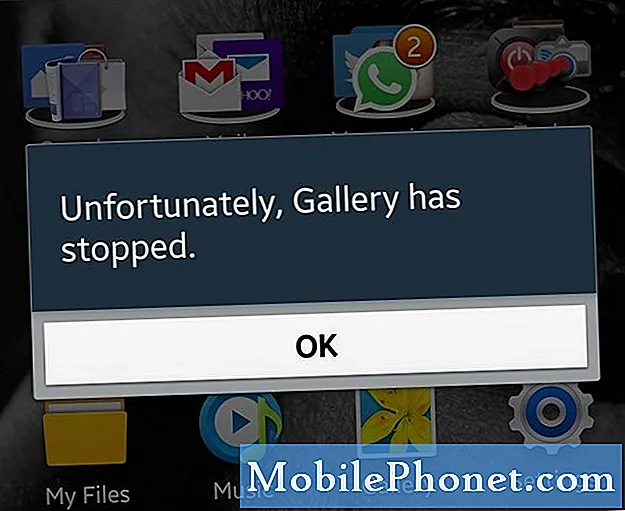
Sadržaj
Poruka pogreške "Nažalost, Galerija je zaustavljena" samo je jedna od ostalih poruka o pogreškama koje bilo koji korisnik Androida može doživjeti bilo kada. Međutim, u ovom ćemo se postu pozabaviti problemom koji se javlja na #Samsung Galaxy S6 Edge (# S6Edge) jer smo već primili puno žalbi naših čitatelja koji su ga iskusili. Možda smo već rješavali slične probleme jer se aplikacije često ruše, ali ovaj će post poslužiti kao vodič za rješavanje problema s određenim uređajem.
Rješavanje problema Pogreška "Nažalost, Galerija je zaustavljena"
Osnovno je pravilo ići za aplikacijom koja je posebno spomenuta u poruci o pogrešci, pa je to prvo što moramo učiniti. Tada ćemo morati potražiti aplikacije koje su možda povezane s Galerijom jer su mogle pokrenuti problem. Nakon što aplikacije i problem i dalje potraju, krenimo nakon firmvera.
1. korak: Prvo pokušajte ponovno pokrenuti uređaj
Prije svega morate napraviti ovaj vrlo jednostavan i siguran postupak, posebno ako se pogreška događa prvi put. Uvijek postoji mogućnost da je to samo rezultat manjeg kvara s aplikacijama i / ili firmwareom, kojemu se lako može pristupiti ponovnim pokretanjem.
Ako se problem ne može riješiti jednostavnim ponovnim pokretanjem, pokušajte izvršiti Prisilno ponovno pokretanje pritiskom i držanjem tipki za stišavanje i smanjivanje glasnoće 10 do 15 sekundi. to je siguran postupak, ali kao što naslov implicira, prisilit će ponovno pokrenuti vaš telefon simulirajući postupak odspajanja baterije.
Korak 2: Obrišite predmemoriju i podatke ili aplikaciju Galerija
Brisanjem predmemorije i podataka aplikacije Galerija vratit će se na zadane postavke, ali ne brinite jer se nijedna slika i videozapis neće izbrisati. Upravlja samo vašim medijskim sadržajem, ali oni su pohranjeni u direktorij na koji to neće utjecati kada se resetira. Isprobajte korake u nastavku da biste vidjeli može li postupak riješiti problem:
- Na bilo kojem početnom zaslonu dodirnite Aplikacije.
- Dodirnite Postavke.
- Pomaknite se do ‘APLIKACIJE’, a zatim dodirnite Upravitelj aplikacija.
- Prijeđite prstom udesno do zaslona SVE.
- Pomaknite se do i dodirnite Galerija.
- Dodirnite Izbriši predmemoriju.
- Dodirnite gumb Obriši podatke, a zatim U redu.
Korak 3: Podignite telefon u sigurnom načinu
Nakon što izbrišete predmemoriju i podatke, a problem i dalje postoji, pokušajte saznati imaju li veze neke druge aplikacije. No pritom također morate izolirati pripadaju li aplikacije predinstaliranim ili trećim stranama. Stoga ga morate pokrenuti u sigurnom načinu:
- Pritisnite i držite tipke za smanjenje glasnoće i napajanje 20 do 30 sekundi.
- Nakon što vidite Samsung logotip, odmah otpustite tipku za uključivanje, ali nastavite pritiskati tipku za smanjivanje glasnoće.
- Vaš bi se telefon trebao nastaviti podizati, a od vas će se zatražiti da otključate telefon kao i obično.
- Znati hoće li se telefon uspješno pokrenuti u sigurnom načinu rada ako se u donjem lijevom kutu zaslona prikaže tekst "Sigurni način rada".
Ako se pogreška neće pojaviti u sigurnom načinu, krivca morate potražiti na popisu aplikacija trećih strana. Započnite pretragu od onih koji mogu pristupiti Galeriji iz svog sučelja.
Međutim, ako se problem i dalje javlja i u sigurnom načinu, možemo reći da je problem možda u firmwareu. Dakle, sljedeći korak bit će za probleme vezane uz firmware.
Korak 4: Obrišite particiju predmemorije
Brisanjem particije predmemorije izbrisat će se sve predmemorije koje je stvorio sustav. Te se datoteke lako mogu oštetiti tijekom ažuriranja ili kada se telefon neočekivano nastavi isključivati. Brisanje svih prisilit će telefon na stvaranje novih, a to bi moglo samo riješiti problem. Dakle, slijedite korake u nastavku za brisanje particije predmemorije:
- Isključite uređaj.
- Istodobno pritisnite i držite sljedeće tri tipke: tipka za pojačavanje zvuka, tipka za početak i tipka za uključivanje.
- Kad telefon zavibrira, otpustite tipku za uključivanje, ali i dalje pritisnite i držite tipku za pojačavanje i tipku za početak.
- Kad se prikaže zaslon za oporavak sustava Android, otpustite tipke za pojačavanje i pojačavanje zvuka.
- Pritisnite tipku za smanjivanje glasnoće da biste istaknuli "brisanje particije predmemorije".
- Pritisnite tipku za uključivanje / isključivanje za odabir.
- Kada je particija predmemorije brisanja gotova, istaknuto je ‘Ponovno pokreni sustav sada’.
- Pritisnite tipku za uključivanje / isključivanje da biste ponovno pokrenuli uređaj.
Korak 5: Master resetirajte telefon
Ovo je vaše posljednje utočište i mora doći na kraju jer je gnjavaža napraviti sigurnosnu kopiju svih datoteka i podataka. Prilikom glavnog resetiranja izbrisat će se svi podaci i datoteke pohranjeni u internoj pohrani vašeg telefona, zato ne slijedite korake u nastavku dok 100% niste sigurni da imate sigurnosnu kopiju svake važne datoteke.
- Isključite svoj Samsung Galaxy S6 Edge.
- Pritisnite i držite tipke za pojačavanje glasnoće, početnu tipku i tipke za uključivanje.
- Kad se uređaj uključi i prikaže ‘Power on logo’, otpustite sve tipke i na zaslonu će se pojaviti ikona Androida.
- Pričekajte dok se zaslon za oporavak Android ne pojavi nakon otprilike 30 sekundi.
- Pomoću tipke za smanjivanje glasnoće označite opciju "obriši podatke / vraćanje na tvorničke postavke" i pritisnite tipku za uključivanje / isključivanje da biste je odabrali.
- Ponovno pritisnite tipku za smanjivanje sve dok se ne istakne opcija ‘Da - izbriši sve korisničke podatke’, a zatim pritisnite tipku za uključivanje / isključivanje da biste je odabrali.
- Nakon završetka resetiranja označite ‘Ponovo pokreni sustav sada’ i pritisnite tipku za uključivanje / isključivanje da biste ponovno pokrenuli telefon.
Nadam se da vam ovaj vodič može pomoći.
POVEŽI SE S NAMA
Uvijek smo otvoreni za vaše probleme, pitanja i prijedloge, pa nas slobodno kontaktirajte ispunjavanjem ovog obrasca. Ovo je besplatna usluga koju nudimo i za nju vam nećemo naplatiti niti lipe. Ali imajte na umu da svakodnevno primamo stotine e-poruka i nemoguće nam je odgovoriti na svaku od njih. Ali budite sigurni da čitamo svaku poruku koju primimo. Za one kojima smo pomogli, proširite vijest dijeljenjem naših postova s prijateljima ili jednostavno lajkanjem naše Facebook i Google+ stranice ili nas slijedite na Twitteru.


